Dvdrip-films downloaden en bekijken met ondertitels
Ik heb een klein gehoorprobleem waardoor het een beetje moeilijk is om te begrijpen welke acteurs in de film praten. Ik zie meestal elke film met Engelse ondertitels, dus als ik de dialogen niet begrijp, kan ik ze lezen. Dit is erg handig voor zowel gewone mensen als slechthorenden, ik heb mensen gezien die dat wel kunnen hoor en begrijp de dialogen maar gebruik toch liever ondertitels zodat ze geen enkele missen dialoog.
Sinds ik elke film met ondertiteling bekijk, hebben veel mensen me gevraagd wat de beste en gemakkelijkste manier is om deze toe te voegen. Dus vandaag zal ik een bericht delen over het downloaden en toevoegen van ondertitels in Dvdrip-films.
Dvdrip-films en ondertitels downloaden
Ik download meestal Dvdrip-films van 2 uploaders, FXG en aXXo. Veel mensen kennen aXXo hem een legende noemen, maar ik zal FXG aanbevelen voor sommige films die aXXo tot nu toe niet heeft uitgebracht (zoals als Ijzeren man).
- Films geüpload door FXG kunnen worden gevonden hier
- Films geüpload door aXXo zijn te vinden hier
Ondertitels zijn niet standaard in deze films ingesloten, ze zijn beschikbaar als een apart bestand. FXG uploadt meestal het ondertitelbestand (.srt) samen met de film in een enkele torrent, terwijl aXXo de ondertitels afzonderlijk uploadt die kunnen worden gedownload van hier.
De mediaspeler installeren
Dvdrip-films zijn in .avi-indeling, die door veel mediaspelers slecht worden uitgevoerd. ik zal aanbevelen VLC Media Speler, die elk videoformaat probleemloos afspeelt.
De installatie is vrij eenvoudig, zorg ervoor dat u alle inhoud van de VLC-speler installeert, sommige ervan kunnen in de toekomst nuttig zijn.
Nadat de installatie is voltooid, start u de mediaspeler, deze ziet er ongeveer zo uit.

De ondertitel in de film toevoegen
Nadat u de ondertitels hebt gevonden en gedownload, moet u ervoor zorgen dat zowel het film- als het ondertitelbestand zich in dezelfde map bevinden.
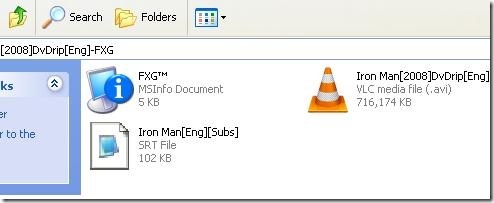
Voordat u de film afspeelt, opent u de VLC-speler en navigeert u naar Instellingen > Voorkeuren.
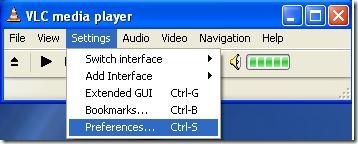
Navigeer nu in de linkerzijbalk naar Video > Ondertitels/OSD.
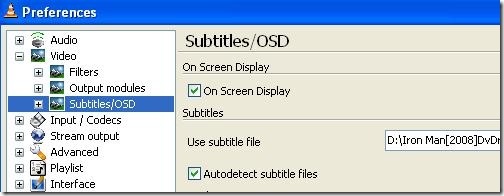
Klik Bladeren en zoek vervolgens uw ondertitelbestand en klik op Open en klik vervolgens op Opslaan in het voorkeurenvenster. Sluit nu de VLC-speler en speel vervolgens uw film af met VLC-speler en u ziet de ondertitels bij de film worden weergegeven.
Als de ondertitel niet wordt weergegeven, klikt u met de rechtermuisknop op het scherm en navigeert u naar Ondertiteltrack en selecteer vervolgens Spoor 1.
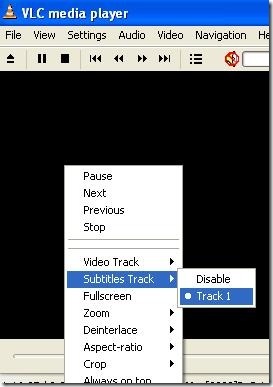
Ik hoop dat deze tutorial helpt, als je een vraag wilt stellen, laat dan een reactie achter en ik zal je terugslaan.
Zoeken
Recente Berichten
Schik meerdere Chrome-vensters in niet-overlappende tegels
Om meerdere webpagina's naast elkaar te vergelijken, of om naar iet...
Opera-instellingen exporteren en importeren [Back-up]
In uw browse-profiel is een schat aan belangrijke informatie opgesl...
ShowMeNonStop: speel continu YouTube-video's af over een bepaald onderwerp
Als je een fan bent van YouTube en graag de ene video na de andere ...


![Opera-instellingen exporteren en importeren [Back-up]](/f/ddff8db1597a0143968aebbab98cf362.jpg?width=680&height=100)
